Mon MacBook Air ne reconnait pas mon mot de passe
2025-02-26 09:53:03
Introduction
Votre MacBook Air ne reconnait plus votre mot de passe et vous empêche d'accéder à vos données? C'est une situation frustrante qui peut vous faire perdre du temps et perturber votre travail. Dans cet article, nous allons explorer les causes courantes de ce problème et vous proposer des solutions efficaces pour rétablir l'accès à votre MacBook Air.
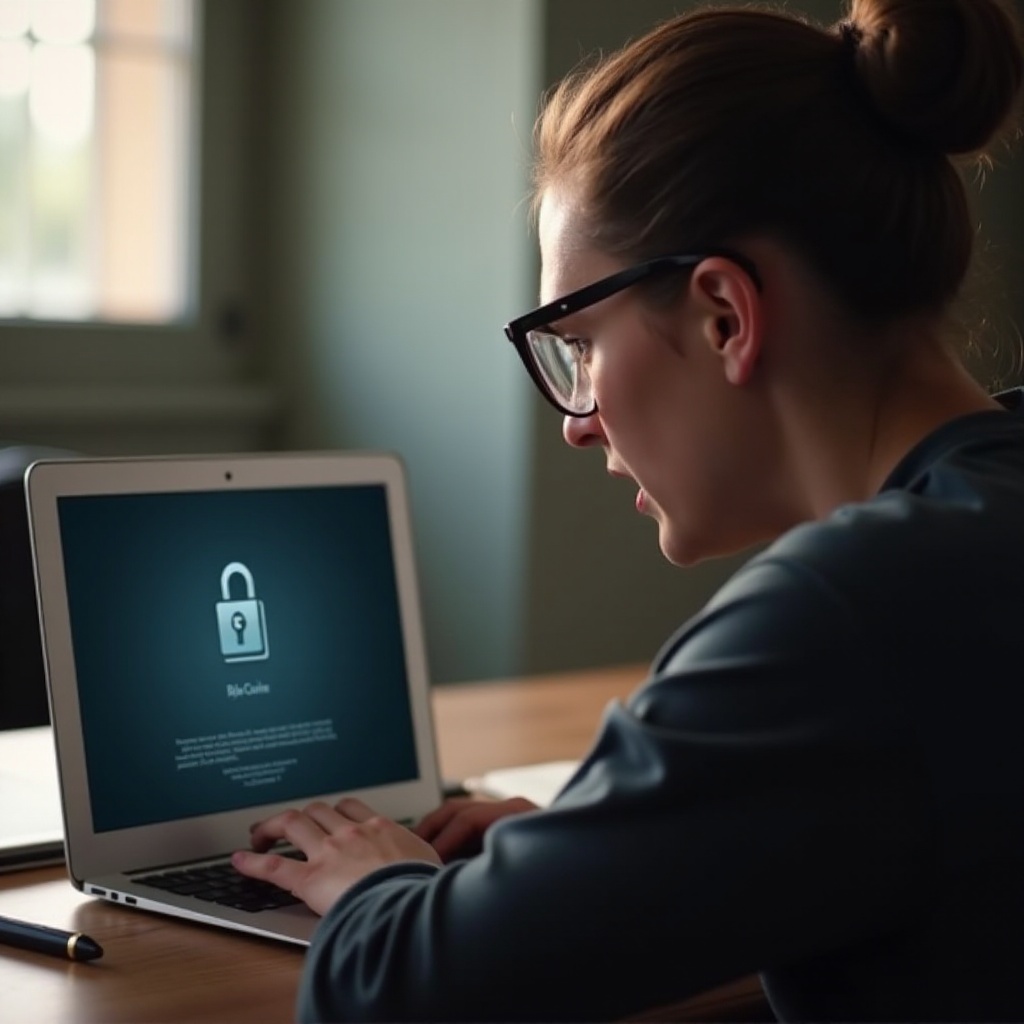
Causes courantes du problème de mot de passe sur MacBook Air
Avant de plonger dans les solutions, il est essentiel de comprendre ce qui pourrait causer votre problème de mot de passe. Voici les causes les plus fréquentes :
Erreurs de frappe
Les erreurs de frappe sont la cause la plus simple et la plus fréquente. Un moment d'inattention peut suffire à appuyer sur une mauvaise touche. Assurez-vous que la touche majuscule n'est pas activée par accident.
Problèmes de clavier
Les claviers peuvent parfois mal fonctionner ou être réglés sur une autre langue que celle que vous utilisez habituellement. Vérifiez si votre clavier est en bon état et qu'il est configuré correctement dans les paramètres de langue.
Questions de synchronisation iCloud
Parfois, des problèmes de synchronisation avec iCloud peuvent empêcher votre MacBook Air d'accepter votre mot de passe. Si vous avez récemment changé votre mot de passe Apple ID, cela pourrait en être la cause.
Méthodes de résolution de base
Maintenant que nous avons passé en revue les causes possibles, examinons les solutions de base pour résoudre ce problème.
Vérification de l'orthographe et du clavier
- Vérifiez l'orthographe de votre mot de passe : Assurez-vous que vous entrez correctement chaque caractère.
- Vérifiez les paramètres de votre clavier : Allez dans les Préférences Système > Clavier > Méthodes de saisie pour vous assurer que la bonne configuration est sélectionnée.
Redémarrage du MacBook Air
Le redémarrage de votre MacBook Air peut réinitialiser certains paramètres logiciels temporaires qui pourraient causer des problèmes de mot de passe.
Réinitialisation du mot de passe via Apple ID
Si les méthodes ci-dessus ne fonctionnent pas, vous pouvez utiliser votre Apple ID pour réinitialiser votre mot de passe :1. Au moment d'entrer votre mot de passe, cliquez sur 'Mot de passe oublié ?'.2. Suivez les instructions pour réinitialiser le mot de passe via votre compte Apple ID.

Utilisation du mode de récupération macOS
Si les méthodes de base échouent, il est temps de passer à une solution plus avancée : le mode de récupération macOS.
Importance du mode de récupération
Le mode de récupération macOS est un outil puissant qui permet de réparer et de réinitialiser différents aspects de votre système, y compris le mot de passe.
Étapes pour entrer en mode de récupération
- Éteignez votre MacBook Air.
- Rallumez-le en maintenant enfoncées les touches Commande (⌘) + R jusqu'à voir le logo Apple.
- Une fois dans le mode de récupération, sélectionnez Utilitaire de disque pour vérifier et réparer le disque si nécessaire.
Réinitialisation du mot de passe en mode de récupération
- Dans le mode de récupération, allez dans Utilitaires > Terminal.
- Tapez la commande
resetpasswordet appuyez sur Entrée. - Suivez les instructions pour réinitialiser votre mot de passe.
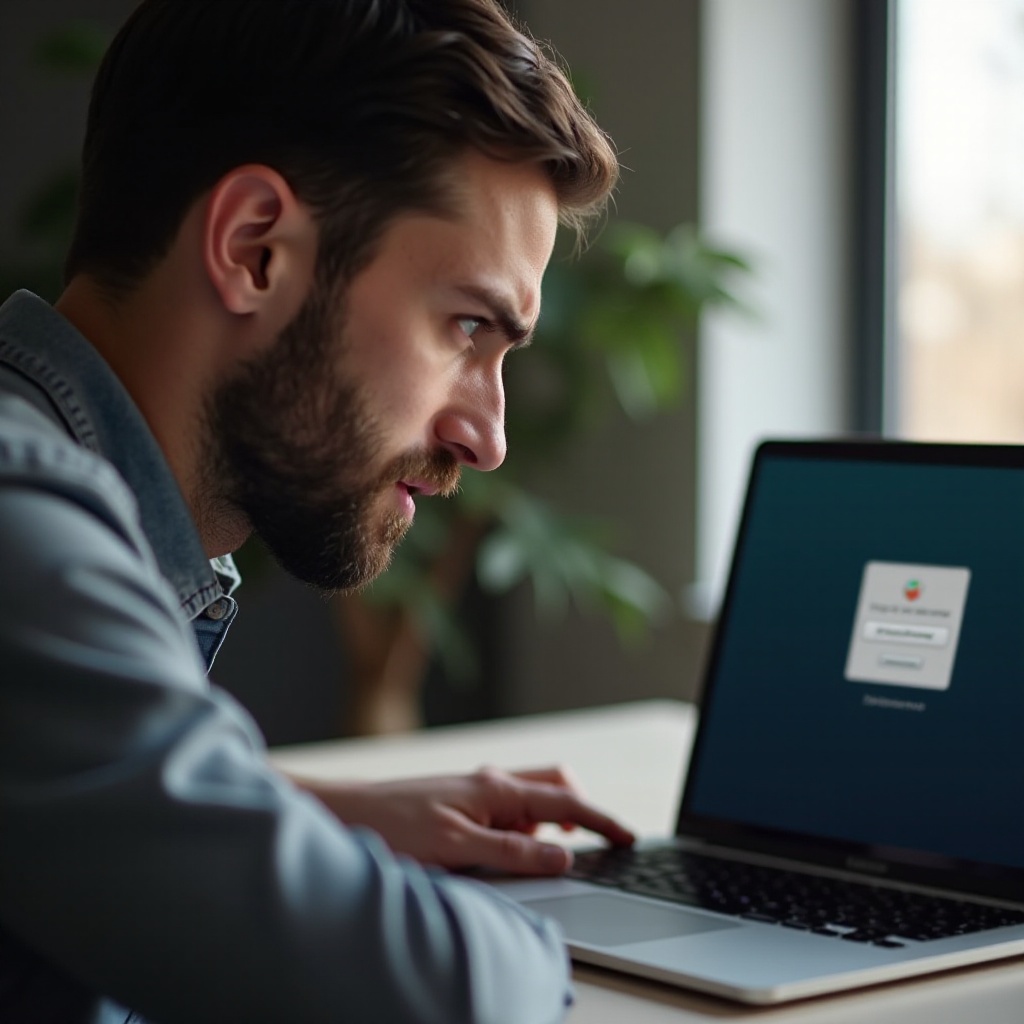
Réinstallation macOS
Si aucune des solutions précédentes n'a fonctionné, une réinstallation de macOS pourrait être nécessaire pour résoudre les problèmes logiciels sous-jacents.
Sauvegarde des données
Avant de réinstaller macOS, assurez-vous de sauvegarder vos données importantes sur un disque externe ou via iCloud.
Étapes pour réinstaller macOS
- Redémarrez votre MacBook Air en mode de récupération comme décrit précédemment.
- Sélectionnez Réinstaller macOS dans le menu des utilitaires macOS.
- Suivez les instructions à l'écran pour terminer la réinstallation.
Considérations après réinstallation
Après la réinstallation, configurez à nouveau votre MacBook Air. Vous devrez peut-être réinstaller certaines applications et reconfigurer vos préférences.
Conclusion
Perdre l'accès à votre MacBook Air à cause d'un mot de passe non reconnu est un problème frustrant, mais pas insurmontable. En suivant les étapes décrites dans cet article, vous pourrez identifier la cause du problème et rétablir l'accès à votre ordinateur. N'oubliez pas de sauvegarder vos données régulièrement et de vérifier régulièrement les paramètres de votre clavier et de votre Apple ID.
Questions fréquemment posées
Que faire si je ne connais pas mon Apple ID ?
Vous pouvez récupérer votre Apple ID en utilisant l'option 'Mot de passe oublié' sur le site Web d'Apple ou en utilisant un autre appareil Apple connecté à votre compte.
Puis-je réinitialiser mon mot de passe sans perdre mes données ?
Oui, en utilisant le mode récupération macOS ou en réinitialisant via votre Apple ID, vous pouvez réinitialiser votre mot de passe sans perdre vos données.
Comment éviter ce problème à l'avenir ?
Pour éviter ce problème, assurez-vous de noter vos mots de passe dans un endroit sécurisé, vérifiez régulièrement vos paramètres de clavier et sauvegardez souvent vos données.